如何从xp系统升级到win7系统 怎么从xp系统升级到win7系统
如何从xp系统升级到win7系统
Windows XP系统已经退役多年,不再得到官方支持和更新。因此,为了提高电脑的安全性和性能,很多用户都想要将其升级到Windows 7或更高版本的操作系统。但是,用什么方法比较简单呢?本文分享一键重装系统软件,它可以帮助用户一键安装win7,不需要任何技术要求。下面一起来看看这个过程和注意事项吧!

一、所需工具
一键简单、免费的装机工具:在线电脑重装系统软件(点击红字下载)
二、注意事项
1、运行装机软件前退出电脑杀毒软件和防火墙,以免被拦截。
2、在开始重装系统前,确保您已经备份了电脑C盘的重要文件。因为大部分情况下,系统重装涉及到对系统盘(通常是C盘)的格式化,相关数据会丢失。
3、由于在线重装系统需要下载系统镜像文件,所以确保您的网络连接是稳定的,以避免在下载过程中发生中断。
三、重装系统步骤
1、选择“立即重装”,快速进入在线重装系统的过程。
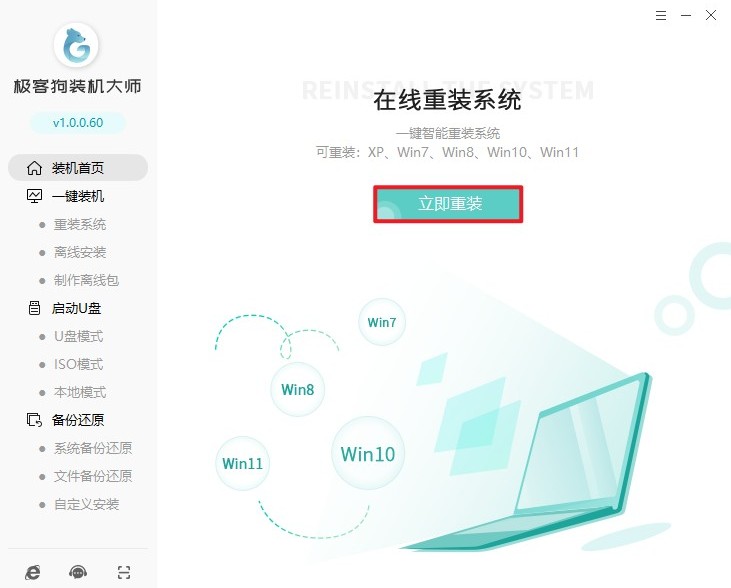
2、然后,选择需要安装的系统版本,例如Windows 7、Windows 10等。
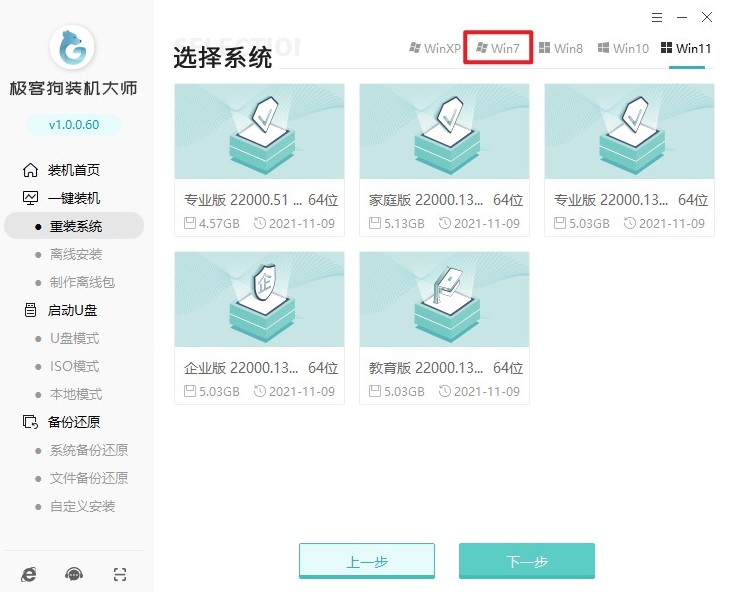
3、重装系统软件推荐了一些实用的软件供您选择安装,以便在重装系统后,快速恢复到工作或娱乐环境中。
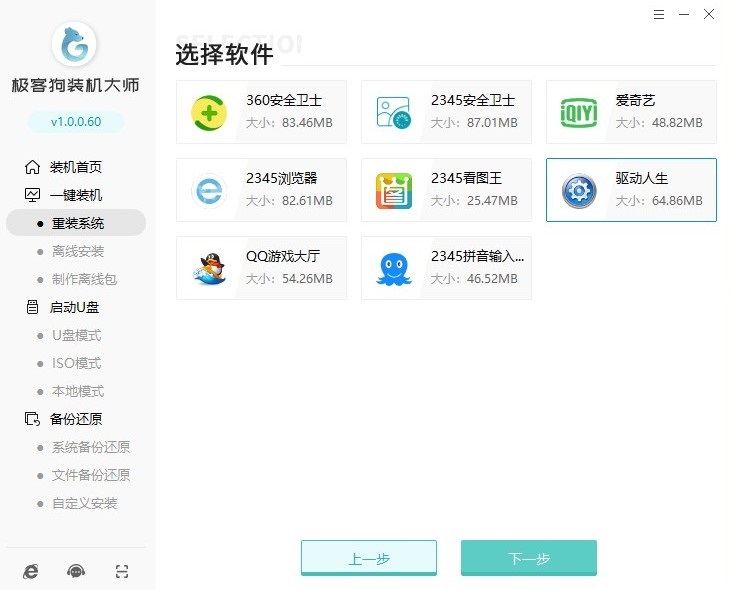
4、重装系统软件还提供了备份功能,可以帮助您在重装系统前备份重要的文件以免造成不必要的损失。
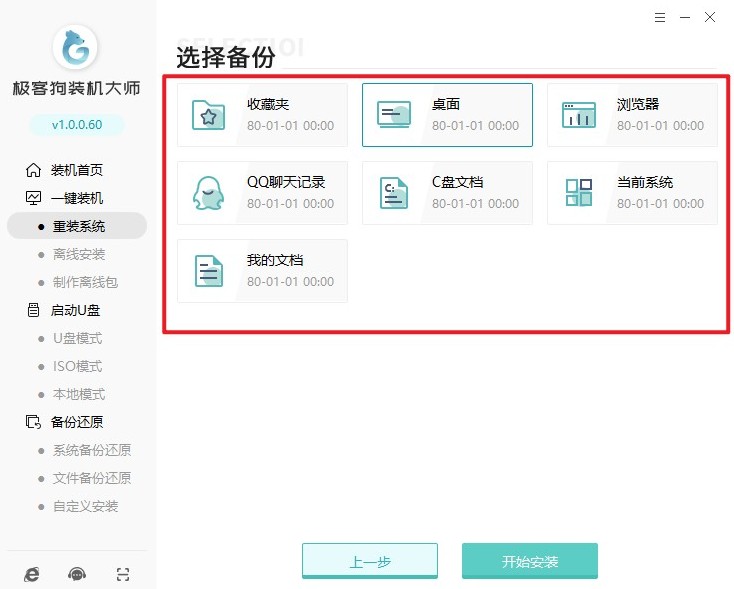
5、选择“开始安装系统”后,重装系统软件会自动下载您选择的系统文件、系统软件等等,请耐心等待,不要中断或关闭软件。
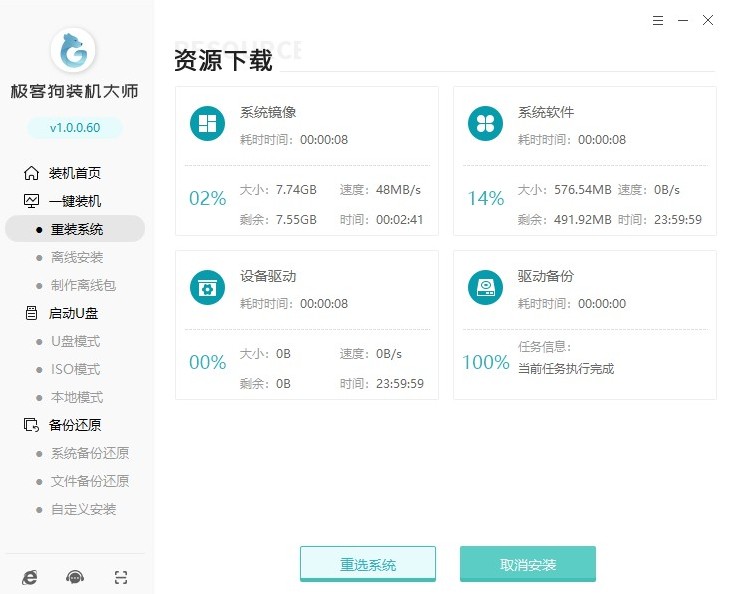
6、继续等待部署完成,电脑会自动重启。
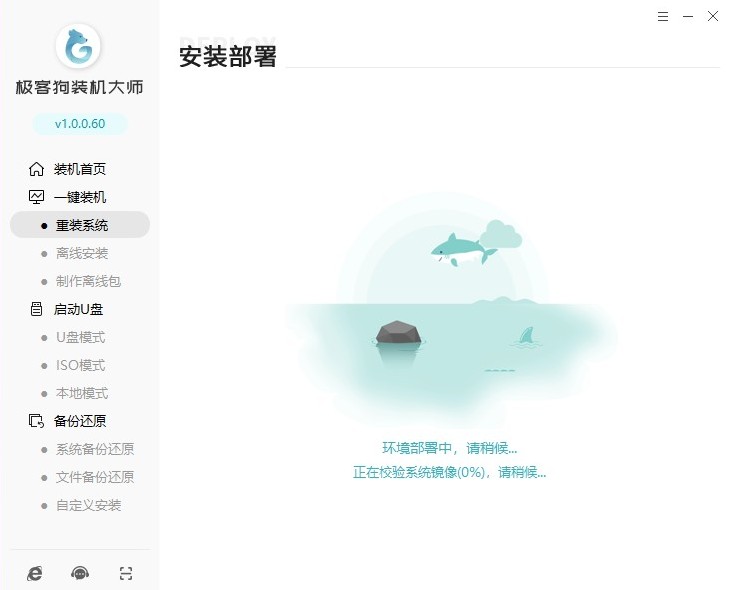
7、重启的过程中,选择“GeekDog PE”回车,将进入PE环境当中。
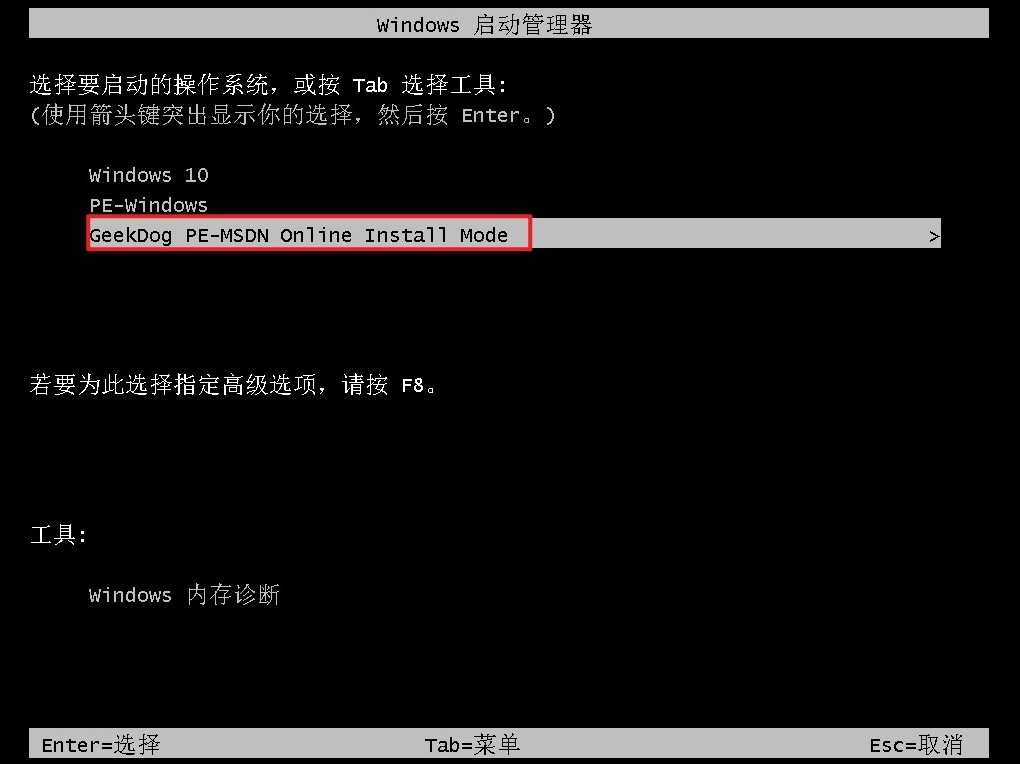
8、进入PE系统后,您无需进行任何操作,请耐心等待系统安装完成。
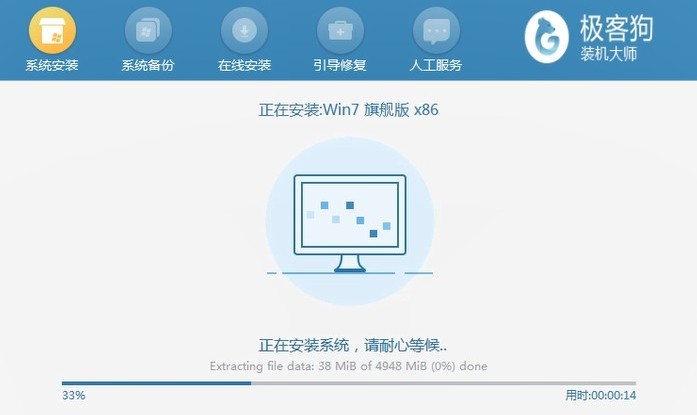
9、在系统安装完成后,电脑会自动重启。此时,您需要选择进入win7系统。一旦进入系统,您可以检查设备是否正常工作,以及是否可以成功访问互联网。
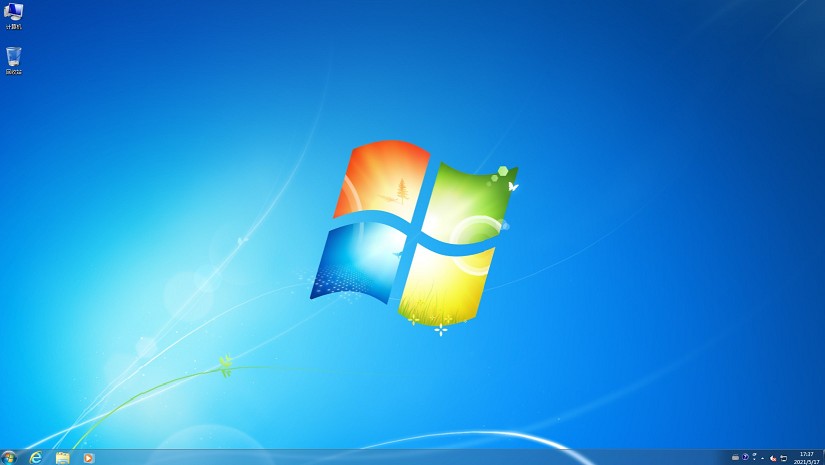
四、电脑常见问题
a、电脑的网络正常,但是网络图标有个叉号,怎么恢复正常的网络图标
1、物理连接问题:首先检查网线是否正确连接。有时,简单地更换一根网线就可以解决问题。
2、无线开关未开启:如果您使用的是无线网络,确保您的电脑的无线开关已打开。有些电脑上有一个专门的无线网按键,有的需要用Fn键加无线开关键启动。
3、设备管理器中的问题:可能是由于网卡驱动出现了问题。您可以尝试以下步骤来解决这个问题:找到计算机,右键单击,选择“设备管理器”。在设备管理器中找到“网络适配器”,然后打开它。在网络适配器里有两个选项,右键单击第一个,然后选择“启用”。
4、操作系统问题:某些Windows版本可能会出现网络无法访问的问题,导致网络标志出现红叉。确保您的操作系统是正版并且已更新到最新版本。
5、路由器问题:查看路由器灯是否正常。如果是光猫,除了LOS灯外,其他灯应该都是亮的。如果出现问题,可以尝试关闭路由器和猫电源,等待5分钟后再重新打开。
6、驱动程序问题:有时,网络适配器的驱动程序可能出现问题或过时。您可以访问电脑制造商的官方网站,下载并安装最新的网络驱动程序。
b、重装win7系统后鼠标键盘失灵,尝试了所有办法均无效
1、注入USB3.0驱动:制作一个已经注入了USB3.0驱动的系统镜像并进行安装。这个过程可能相对复杂,您可以在网上查找详细的教程来学习如何给系统镜像注入USB3.0驱动。
2、检查硬件连接:确保鼠标和键盘都正确连接到电脑上,并且连接是稳定的。有时,简单地重新插拔设备可以解决问题。
3、更新或重新安装驱动程序:访问电脑制造商的官方网站,下载并安装最新的鼠标和键盘驱动程序。这可以帮助解决由于驱动程序过时或缺失导致的问题。
4、考虑使用PS/2接口:如果您的电脑有PS/2接口,可以考虑使用PS/2鼠标和键盘。这是一种替代方案,尤其是当USB接口出现问题时。
通过本文的介绍,相信大家已经了解怎么从xp系统升级到win7系统了。在重装系统前,阅读注意事项,确保重要数据已经转移之后再开始安装系统,以免丢失。同时,为保证重装系统软件正常运行,使用前需要退出杀毒软件和防火墙。希望以上教程可以提供帮助哦!
原文链接:https://www.jikegou.net/win7/3968.html 转载请标明
极客狗装机大师,系统重装即刻简单
一键重装,备份还原,安全纯净,兼容所有

